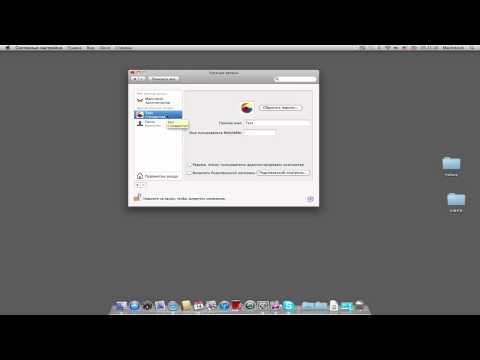
Содержание
При первом включении MacBook вам необходимо пройти процедуру установки. В рамках этого процесса вам необходимо предоставить некоторую личную информацию системному администратору. Выбранное вами имя станет зарегистрированным именем вашего MacBook. Вам также нужно будет выбрать пароль во время этого процесса установки. Рекомендуется изменить имя и пароль компьютера, когда он меняет владельца.
направления

-
Перейдите в меню «Apple» и откройте «Системные настройки». В этом окне выберите «Учетные записи». Нажмите значок в форме в левом углу экрана. ,
-
Измените имя пользователя, введя нужное имя в следующем диалоговом окне. При необходимости измените пароль, нажав кнопку «Изменить пароль».
-
Нажмите кнопку «Показать все» в верхней части экрана, чтобы вернуться к экрану «Системные настройки». Нажмите кнопку «Обмен».
-
Измените имя компьютера и имя локальной сети на компьютер. Введите желаемое имя для компьютера в текстовом поле. Нажмите «Изменить», чтобы изменить способ отображения имени в локальной сети. Закончив, предотвратите будущие изменения, нажав на значок замка в левом нижнем углу экрана.
чаевые
- Чтобы изменить зарегистрированное имя на MacBook, у вас должен быть пароль администратора компьютера. Если у вас его нет, вам потребуется сбросить пароль с установочного диска MacBook.
- Когда вы меняете пароль, у вас будет возможность выбрать секретный вопрос и пароль на случай, если он будет забыт.
Что вам нужно
- MacBook Computer


